Configuration Manager 用戶端的對等快取
適用於:Configuration Manager (目前的分支)
使用對等快取來協助管理將內容部署到遠端位置的用戶端。 對等快取是內建的 Configuration Manager 解決方案,可讓用戶端直接從其本機快取與其他用戶端共享內容。
概觀
定義:
對等快取客戶端:從對等下載內容的任何 Configuration Manager 用戶端。
對等快取來源:您啟用對等快取的 Configuration Manager 用戶端,且具有與其他用戶端共享的內容。
使用客戶端設定,讓客戶端成為對等快取來源。 您不需要啟用對等快取用戶端。 當您啟用用戶端作為對等快取來源時,管理點會將其包含在內容位置來源清單中。 如需此程式的詳細資訊,請參閱 作業。
對等快取來源必須是對等快取用戶端目前界限群組的成員。 管理點在提供用戶端的內容來源清單中,不包含鄰近界限群組的對等快取來源。 它只包含來自鄰近界限群組的發佈點。 如需目前和鄰近界限群組的詳細資訊,請參閱 界限群組。
Configuration Manager 用戶端會使用對等快取來提供快取中每種類型的內容給其他用戶端。 此內容包括:
- Microsoft 365 Apps 企業版檔案
- 快速安裝檔案
對等快取不會取代其他解決方案的使用,例如 Windows BranchCache 或傳遞優化。 對等快取與其他解決方案一起運作。 這些技術為您提供更多選項來擴充傳統內容部署解決方案,例如發佈點。 對等快取是不依賴 BranchCache 的自定義解決方案。 如果您未啟用或使用 BranchCache,對等快取仍可運作。
注意事項
Windows BranchCache 一律會在部署時啟用。 如果發佈點支援它,且已在用戶端設定中啟用,則用戶端會使用 BranchCache。 如需詳細資訊, 請參閱設定 BranchCache。
作業
若要啟用對等快取,請將 用戶端設定 部署至集合。 然後,該集合的成員會作為相同界限群組中其他用戶端的對等快取來源。
以對等內容來源運作的用戶端會使用狀態消息,將可用的快取內容清單提交至其管理點。 對等內容來源用戶端也會在從本機快取中移除內容時,將狀態消息傳送至管理點。
注意事項
如需適用的對等內容來源狀態消息清單,請參閱 Configuration Manager 中的狀態消息。 特別是狀態消息標識碼為 7200、7201、7202 和 7203 的標識碼。
相同界限群組中的另一個用戶端會對管理點提出內容位置要求。 伺服器會傳回可能的內容來源清單。 此清單包含具有內容且已上線的每個對等快取來源。 它也包含發佈點和該界限群組中的其他內容來源位置。 如需詳細資訊,請參閱 內容來源優先順序。
如往常一樣,搜尋內容的用戶端會從提供的清單中選取一個來源。 用戶端接著會嘗試取得內容。
界限群組包含可讓您更充分掌控環境中內容散發的設定。 如需詳細資訊,請參閱 對等下載的界限群組選項。
注意事項
如果客戶端回復到內容的鄰近界限群組,則管理點不會將鄰近界限群組中的對等快取來源新增至潛在內容來源位置清單。
僅選擇最適合作為對等快取來源的用戶端。 根據底座類型、磁碟空間和網路連線等屬性評估用戶端適用性。 如需可協助您選取最適合用於對等快取之用戶端的詳細資訊,請參閱 Microsoft顧問的此部落格。
注意事項
根據預設,如果前 25 個對等快取來源離線或無法連線,對等快取用戶端可能會無法下載內容。
您可以使用網站定義屬性 SuperPeerLocationCount 和 SuperPeerLocationCountMax來設定此設定。 預設值為 25 與 。 50 如需詳細資訊,請參閱 如何使用WMI讀取和寫入網站控制檔案。
您也可以減少這些值,例如與 510。 此設定可讓用戶端更快速地回復到其他內容位置。 如需詳細資訊,請參閱 內容來源優先順序。
對等快取來源的存取權有限
對等快取來源會在對等要求內容時,於符合下列任何條件時拒絕內容的要求:
低電池模式
處理器負載超過 80%
磁碟 I/O 的 AvgDiskQueueLength 超過 10
計算機沒有其他可用的連線
提示
在 Configuration Manager SDK 中使用對等來源功能的用戶端組態伺服器 WMI 類別 (SMS_WinPEPeerCacheConfig) 來設定這些設定。
當對等快取來源拒絕內容的要求時,對等快取客戶端會繼續從其內容來源位置清單中搜尋內容。
需求
對等快取支援 客戶端和裝置支援的操作系統中所列的所有 Windows 版本。 非 Windows 作業系統不支援作為對等快取來源或對等快取用戶端。
注意事項
Windows 10/11 Arm64 不支持作為對等快取來源或對等快取用戶端。
對等快取來源必須是已加入網域的 Configuration Manager 用戶端。 不過,未加入網域的用戶端可以從已加入網域的對等快取來源取得內容。
用戶端只能從其目前界限群組中的對等快取來源下載內容。
注意事項
Configuration Manager 會判斷對等快取來源是否已漫遊到另一個位置。 此行為可確保管理點會將它作為內容來源提供給新位置中的用戶端,而不是舊位置中的用戶端。
網路 存取帳戶 不需要下列例外狀況:
當啟用對等快取的用戶端從軟體中心執行工作順序,並重新啟動至開機映射時,在站台中設定網路存取帳戶。 當裝置在 Windows PE 中時,它會使用網路存取帳戶從對等快取來源取得內容。
必要時,對等快取來源會使用網路存取帳戶來驗證來自對等的下載要求。 此帳戶僅需要此用途的網域用戶權力。
嘗試下載內容之前,管理點會先驗證對等快取來源是否在在線。 這項驗證會透過使用 TCP 連接埠 10123 的用戶端通知「快速通道」進行。
注意事項
若要利用新的 Configuration Manager 功能,請先將用戶端更新為最新版本。 當您更新月臺和控制台時,Configuration Manager 控制台中會出現新功能,但要等到用戶端版本也是最新版本,完整的案例才會正常運作。
用戶端設定
如需對等快取用戶端設定的詳細資訊,請參閱 用戶端快取設定。
如需設定這些設定的詳細資訊,請參閱 如何設定客戶端設定。
在使用 Windows 防火牆的對等快取用戶端上,Configuration Manager 會設定您在用戶端設定中指定的防火牆埠。
部分下載支援
用戶端對等快取來源可以將內容分割成元件。 這些部分會將網路傳輸最小化,以減少WAN使用量。 管理點提供內容元件的更詳細追蹤。 它會嘗試針對每個界限群組排除多個相同內容的下載。
案例範例
Contoso 有一個具有兩個界限群組的單一主要月臺:總部 (HQ) 和分公司。 界限群組之間有 30 分鐘的後援關聯性。 月臺的管理點和發佈點僅位於 HQ 界限中。 分公司位置沒有本機發佈點。 分公司的四個用戶端中有兩個設定為對等快取來源。
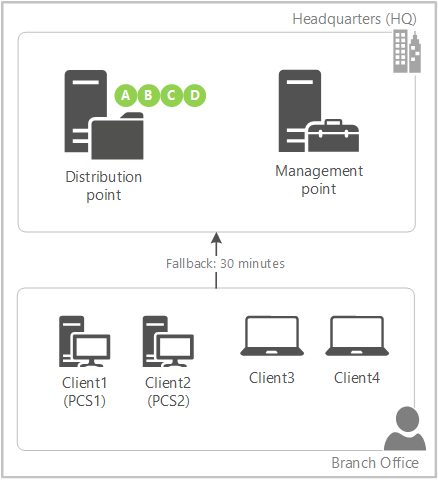
您的目標是將包含內容的部署設為分公司中的所有四個用戶端。 您只會將內容發佈至發佈點。
Client3 和 Client4 沒有部署的本機來源。 管理點會指示用戶端等候 30 分鐘,再返回遠端界限群組。
Client1 (PCS1) 是第一個與管理點重新整理原則的對等快取來源。 因為此用戶端已啟用為對等快取來源,所以管理點會指示它立即開始從發佈點下載部分 A。
當 Client2 (PCS2) 連絡管理點時,因為部分 A 已在進行中,但尚未完成,管理點會指示它立即開始從發佈點下載部分 B。
PCS1 會完成部分 A 的下載,並立即通知管理點。 由於第 B 部分已在進行中,但尚未完成,因此管理點會指示它開始從發佈點下載部分 C。
PCS2 會完成第 B 部分的下載,並立即通知管理點。 管理點會指示它開始從發佈點下載部分 D。
PCS1 會完成部分 C 的下載,並立即通知管理點。 管理點會通知它,遠端發佈點沒有其他可用的元件。 管理點會指示它從其本機對等計算機S2 下載部分 B。
此程式會繼續進行,直到兩個用戶端對等快取來源都有彼此的所有元件為止。 管理點會先排定遠程發佈點元件的優先順序,再指示對等快取來源從本機對等下載元件。
Client3 是在 30 分鐘的後援期間到期之後,第一個重新整理原則。 它現在會向管理點進行檢查,以通知用戶端新的本機來源。 它不會從整個 WAN 的發佈點完整下載內容,而是從其中一個用戶端對等快取來源完整下載內容。 用戶端會優先處理本機對等來源。
注意事項
如果用戶端對等快取來源的數目大於內容元件的數目,則管理點會指示其他對等快取來源等候像一般用戶端一樣的後援。
設定部分下載
依一般設定 界限群組 和對等快取來源。
在 Configuration Manager 控制台中,移至 [ 系統管理 ] 工作區,展開 [ 月臺設定],然後選取 [ 月臺]。 選取功能 區中的 [階層設定 ]。
在 [ 一般] 索引標籤上,啟用 [設定 用戶端對等快取來源],以將內容分割成元件的選項。
使用內容建立必要的部署。
注意事項
此功能僅適用於用戶端在背景下載內容時,例如使用必要的部署。 隨選下載,例如當使用者在軟體中心安裝可用的部署時,會如往常般運作。
若要查看它們處理部分內容的下載,請檢查用戶端對等快取來源上的 ContentTransferManager.log ,以及管理點上的 MP_Location.log 。
快取管理的指引
對等快取依賴 Configuration Manager 用戶端快取來共享內容。 請考慮下列要點來管理環境中的用戶端快取:
Configuration Manager 用戶端快取不像發佈點上的內容庫。 當您管理發佈至發佈點的內容時,Configuration Manager 用戶端會自動管理其快取中的內容。 有一些設定和方法可協助控制對等快取來源快取中的內容。 如需詳細資訊, 請參閱設定用戶端快取。
快取的大小和維護適用於對等快取來源。 如需詳細資訊, 請參閱設定用戶端快取大小。 請考慮較大的內容大小,例如操作系統升級套件或 Windows 快速更新檔案。 將此內容的需求與對等快取來源上的可用磁碟空間進行比較。
對等快取來源用戶端會在對等下載內容時,更新快取中內容的最後參考時間。 用戶端會在自動維護其快取時使用此時間戳,並先移除較舊的內容。 因此,它應該等候移除對等快取用戶端更頻繁下載的內容,如果有的話。
如有必要,在OS部署工作順序期間,請使用 SMSTSPreserveContent 變數將內容保留在用戶端快取中。 如需詳細資訊,請 參閱工作順序變數。
如有必要,在建立下列軟體時,請使用 [在用戶端快 取中保存內容] 選項:
- 應用程式
- 套件
- 作業系統映像
- 操作系統升級套件
- 開機映像
監視
若要協助您瞭解對等快取的使用方式,請檢視 客戶端數據源 儀錶板。 如需詳細資訊,請 參閱客戶端數據源儀錶板。
也請使用報表來檢視對等快取使用。 在控制台中,移至 [ 監視 ] 工作區,展開 [ 報告],然後選取 [ 報告] 節點。 下列報告都有一種 軟體發佈內容:
對等快取來源內容拒絕:界限群組中的對等快取來源拒絕內容要求的頻率。
注意事項
已知問題:向下切入 MaxCPULoad 或 MaxDiskIO 等結果時,您可能會收到錯誤,指出找不到報表或詳細數據。 若要解決此問題,請使用其他兩個直接顯示結果的報告。
依條件拒絕對等快取來源內容:顯示指定界限群組或拒絕類型的拒絕詳細數據。
注意事項
已知問題:您無法從可用的參數中選取,而是必須手動輸入它們。 輸入 [界限組名 ] 和 [ 拒絕類型] 的 值,如 對等快取來源內容拒絕 報告中所示。 例如,針對 [ 拒絕類型] ,您可以輸入 MaxCPULoad 或 MaxDiskIO。
對等快取來源內容拒絕詳細數據:顯示客戶端拒絕時所要求的內容。
注意事項
已知問題:您無法從可用的參數中選取,而是必須手動輸入它們。 輸入拒絕 類型的 值,如 對等快取來源內容拒絕 報表中所示。 然後輸入您想要取得詳細資訊之內容來源的 資源識別 碼。
若要尋找內容來源的資源識別碼:
在條件報告的對等快取來源內容拒絕結果中,尋找顯示為對等快取來源的計算機名稱。
移至 [ 資產與兼容性 ] 工作區,選取 [ 裝置 ] 節點,然後搜尋該計算機的名稱。 使用 [資源識別符] 資料行中的值。